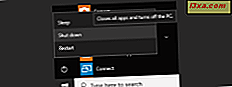Handlingscentret blev først introduceret i Windows XP Service Pack 2, og siden da er det blevet opdateret. I Windows 8 og Windows 8.1 tilbyder den mange af de gamle og velkendte muligheder, men også nogle spændende nye, der sigter mod at øge systemets sikkerhed og stabilitet yderligere. I denne vejledning vil jeg vise, hvordan du åbner Action Center i Windows 8 og Windows 8.1 samt hvordan du bruger det for at holde øje med systemets sikkerhed.
Sådan får du adgang til Action Center
Som altid med Windows og dets værktøjer, er der mere end en måde at åbne Action Center .
Hvis du finder dig selv på startskærmen, skal du skrive ordet "action" og derefter klikke eller trykke på Indstillinger til højre for at filtrere søgeresultaterne. Klik eller tryk på Handlingscenter .

I Windows 8.1 er der ingen grund til at filtrere søgeresultaterne. Skriv ordet "handling" på startskærmen, og klik derefter på eller tryk på det relevante resultat.

Når du er på skrivebordet, kan du åbne Action Center ved hjælp af ikonet Meddelelsesområde . Klik på ikonet, der ligner et flag.

En flydende menu vises. Indenfor kan du se beskeder (hvis nogen) om tilstanden på din computer og et link med navnet Åbn Handlingscenter . Klik på det, og Action Center åbnes.
Sidst men ikke mindst, kan du bruge kontrolpanelet . Åbn den, og klik derefter på System og sikkerhed, og derefter Actioncenter .
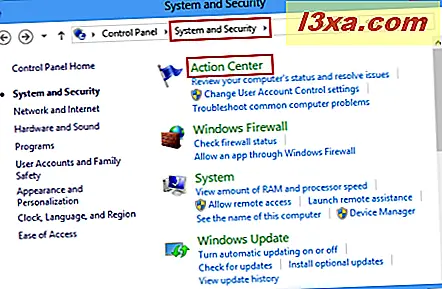
Hvad er der i actioncenteret?
Panelet Action Center viser to hovedafsnit: Sikkerhed og vedligeholdelse . De findes midt i vinduet.

Til venstre har du et sidebar med flere vigtige links, der giver dig mulighed for at konfigurere Action Center og andre værktøjer i Windows. Nedenfor hovedafsnittene er der knapper til fejlfinding og gendannelse . De giver dig adgang til flere værktøjer, der kan bruges, når dit system mislykkes.
Da der er mange ting pakket i Action Center, vil jeg i denne artikel kun dække sektionen Sikkerhed og lade resten være for fremtidige artikler.
Sikkerhedschecks foretaget af Action Center
Først og fremmest kontrollerer Action Center at se, om du har en firewall installeret og giver aktiv beskyttelse. Som standard, hvis der ikke er installeret nogen tredjeparts sikkerhedsopløsning, skal Windows Firewall være tændt. For at lære mere om det, skal du tjekke denne vejledning: Windows Firewall - Sådan virker det og Sådan aktiveres eller deaktiveres den.
Dernæst er Windows Update . Action Center kontrollerer, om det er deaktiveret eller ej.
Et andet vigtigt område i sikkerhed er antivirus, antispyware og uønsket software beskyttelse. Dette leveres som standard af Windows Defender . Hvis du installerede en tredjeparts sikkerhedsopløsning, skal den vises i Aktivitetscenteret som aktiv og arbejder.

Et andet område kontrolleret af Action Center er dine internet sikkerhedsindstillinger. Det betyder, hvordan Internet Explorer er oprettet, og hvis konfigurationen er sikker eller ej. Desværre er andre browsere ikke bekræftet.
Brugerkontokontrol (UAC) er en anden vigtig sikkerhedsfunktion, som aldrig skal slås fra, og Action Center sikrer, at det ikke er det. Hvis den er deaktiveret, vil du se en stor advarsel.
Derefter kontrolleres den nye Windows SmartScreen. Du kan også konfigurere den måde, den fungerer på, ved hjælp af linket Skift indstillinger .
 Network Access Protection er en funktion, der er specifik for virksomhedens netværk, der bruger Windows 8 Enterprise og Windows 8.1 Enterprise. Det hjælper med at beskytte den samlede sikkerhed i netværket. For forbrugerudgaver af Windows 8 og Windows 8.1 skal dette være slået fra.
Network Access Protection er en funktion, der er specifik for virksomhedens netværk, der bruger Windows 8 Enterprise og Windows 8.1 Enterprise. Det hjælper med at beskytte den samlede sikkerhed i netværket. For forbrugerudgaver af Windows 8 og Windows 8.1 skal dette være slået fra. Derefter kontrolleres statusen for din Windows Activation regelmæssigt. Ved hjælp af linket Vis aktiveringsdetaljer kan du få adgang til specifikke detaljer, herunder din udgave af Windows, datoen da den blev aktiveret (hvis den blev aktiveret) og også tilføje funktioner til Windows 8. Desværre er dette link ikke tilgængeligt i Windows 8.1, selvom Status for din Windows-aktivering kontrolleres stadig.

Microsoft-kontoen kontrolleres regelmæssigt. Dens trivsel er meget vigtigt for Windows 8 og Windows 8.1. Hvis statusen ikke er færdig eller noget andet end OK, skal du handle.

Action Center Alerts og Color Coding
De første ting, du finder i Action Center, er meddelelser og advarsler, der kræver din opmærksomhed. Vigtige problemer du bør passe på er markeret med rødt. Dem, som du skal undersøge, men ikke tidsfølsomme er farvede i gul.

Hvis der er nogen advarsler, viser Action Center også beskeder i meddelelsesområdet på proceslinjen. Hold markøren oven på ikonet for Action Center, og flere oplysninger vises om de problemer, der blev fundet.

Markeringen af Action Center- flag ændres alt efter hvad der sker med dit system: Den røde overlejring (den med en ' x ') betyder, at der er mindst en vigtig besked, så du skal være opmærksom. Det sorte ur-overlay betyder, at der er en planlagt opgave, der kører i baggrunden (sådan en planlagt Windows Defender- scanning).
Konklusion
Dette er ikke alt hvad Action Center kan gøre. Vi dækker de andre funktioner i dette nyttige værktøj i de artikler, der anbefales nedenfor. Tøv ikke med at læse dem.